Öncelikle bilgisayarımızın donanımsal özelliklerinden bir söz edelim;
1- GTX950M NVIDIA harici ekran kartı.
2- Intel i7 6700HQ bir işlemci ve eski piyasa adıyla konuşmak istersek Skylake bir işlemcidir kendisi.
3- ALC269 bir ses kartı.
4- chicony USB 2.0 yerleşik laptop kamerası.
5- Intel marka bir Wi-Fi kartı.
6- RTL 8411b PCI gigabit Ethernet kartı.
7- Realtek 8411b kart okuyucu (Apple tarafında yerleşik kart okuyucu olarak tanıtılmıştır.)
8- SMBus destekli bir touchpad (multitouch özellikleri çok güzel bir şekilde çalışıyor.)
9- N550RC BAT-3 orijinal Monster pili.
10- Intel Bluetooth kartı.
Genel olarak donanımlarımız bunlardır. Bu rehber biraz uzun olacak zira yaşadığım bu macerayı sizlere anlatmadan geçersem kendime büyük haksızlık yapmış olurum. İlk olarak Hackintosh yapacaksanız ve bilgisayarda halihazırda Windows veya başka bir sistem bulunuyorsa hiçbir şekilde işletim sisteminin kurulu olduğu diski bölüntülemekle uğraşmayın. Yapacağınız şey 480GB bir SSD alıp bilgisayarınızın HDD yuvasına takmak olsun. İşletim sisteminizi taktığınız SSD'ye kurun ve o şekilde kullanın. SSD'yi çıkaracaksanız BIOS'un boot sıralamasını değiştirir ve birinci sıraya Windows'u koyarsınız SSD'yi çıkartınca otomatik olarak MacOS'de çıkmış olur. bu bilgisayara kurulacak macOS işletim sistemleri şunlar;
1- Ventura (Skylake'den Ventura'ya kolay geçiş adlı makalede bu konuya değinilmiştir. Ama ben Monterey'den Ventura'ya geçmenizi önermiyorum. Zira kextler içerisinde bulunan airportitlwm kexti Monterey'e uygun olacak şekildedir.)
2- Monterey (şu anda bilgisayar içerisinde bulunan işletim sistemi. EFI ile otomatik bir şekilde kurulum yapabililirsiniz. İçiniz rahat olsun.)
3- Big Sur (Config'deki airportitlwm dosyasını Big Sur için olacak şekilde değiştirirseniz bir sorun yaşayacağınızı zannetmiyorum zira ben bizzat denedim)
Daha altı sürümleride denemek mümkün ama benim önerim Monterey ve Big Sur'dur. Bilgisayara kurulumu nasıl yapacağınızı bilmiyorsanız:
[Rehber] OpenCore ile adım adım macOS kurulumu ve macOS Ventura Intel ve AMD kurulum imajı - osxinfo.net: Hackintosh Türkiye destek platformu.
macOS Monterey Intel ve AMD kurulum imajı - osxinfo.net: Hackintosh Türkiye destek platformu.
macOS Big Sur Intel ve AMD kurulum imajı - osxinfo.net: Hackintosh Türkiye destek platformu.
Linklerinde verilen yazılara bakabilirsiniz. EFI hazırlanırken verilen adımlar tamamiyle yapılmıştır ve birçok kezde kontrol edilmiştir. Normal şartlarda kurulum yapıldıktan sonra batarya bana hiçbir şekilde gelmedi yani bataryanın şarjda olur olmadığı gözükmüyordu ben de GitHub - bugrasrt/Monster-Hackintosh: Monster Abra A5 v9.1.2 Monterey Hackintosh adresinde bulunan EFI'deki SSDT-batt dosyasını ve yamaları aldım ve batarya görünür oldu.
Bu bataryayı tanıtmak için rahat 30 gün uğraştım çünkü nereden bilebilirdim ki bu SSDT-batt dosyasının bana uyabileceğini kart donanımları, USB port yamaları derken uykuda da takıldım. Zira bilgisayar uykuya giriyor ikinci uykuda uyumuyor sadece ekran kararıyordu. Bunu patchlerle çözdüm. Artık seri ateşleme uykuya alabiliyorsunuz
kart donanımları, USB port yamaları derken uykuda da takıldım. Zira bilgisayar uykuya giriyor ikinci uykuda uyumuyor sadece ekran kararıyordu. Bunu patchlerle çözdüm. Artık seri ateşleme uykuya alabiliyorsunuz  uykudan uyandırmanız ise ekran kapalı ise ekranı açmak veya güç tuşuna basmak. En sıkıntılı olan bu ikisiydi ve yemin ediyorum çözdükten sonra gözümden yaş geldi resmen. Hackintosh zor bir konudur. Kuracaklar ön bilgileri olmadan gelirlerse direk söylüyorum ayvayı yerler. Biraz tatava yaptık ama belirttiğim gibi bunu da bahsetmezsem olmazdı. Gelgelelim çalışan ve çalışmayan donanımlara;
uykudan uyandırmanız ise ekran kapalı ise ekranı açmak veya güç tuşuna basmak. En sıkıntılı olan bu ikisiydi ve yemin ediyorum çözdükten sonra gözümden yaş geldi resmen. Hackintosh zor bir konudur. Kuracaklar ön bilgileri olmadan gelirlerse direk söylüyorum ayvayı yerler. Biraz tatava yaptık ama belirttiğim gibi bunu da bahsetmezsem olmazdı. Gelgelelim çalışan ve çalışmayan donanımlara;
çalışanlar
1- Intel HD530 grafik kartı ve grafik hızlandırma devrede.
2- HDMI ses ve görüntü çalışıyor. Ses taktığınız cihazdan geliyor merak etmeyin.
3- Ethernet ve Intel Wi-Fi kartı.
4- kamera.
5- F1, F7, F11 sırasıyla touchpadi açıp kapatma, Windows'ta ekran paylaşım tuşu MacOS'de bir özelliği yok ve uçak modu FN tuşları hariç bütün FN tuşları çalışmaktadır. Parlaklık ayarlama tuşları da çalışmaktadır.
6- uyku yukarıda yeterince bahsettiğimden detaya fazla girmiyorum. Ekranı kapatınca biraz bekledikten sonra (30sn civarı) otomatik uykuya girer.
7- batarya göstergesi (bozuk bataryayı çıkartıp bu altı yıllık bilgisayara orijinal Monster bataryası aldım. Bilgisayar 9. yılına girecek artık. Yani bu konuda içiniz rahat olsun.
8- klavye parlaklık ayarlama.
9- SMBus touchpad (multitouch hareketleri çalışmaktadır.)
10- Realtek kart okuyucu (sistem tarafından yerleşik kart okuyucu olarak tanıtılmıştır.)
11- mikrofon ve ses göstergeleri (Apple ALC kexti ile sorunsuz bir şekilde tanıtılmıştır. Loyout ID = 29)
12- USB portları yamalanmıştır. Güzel bir şekilde çalışmaktadır.
13- Intel Power gadget yapılmıştır yani işlemci güç yönetimi. Ara ara 60'ı geçse de genelde 50 ve 45'lerde gezinmektedir.
14- ekran yansıtma ve Apple iCloud gibi sistemler çalışmaktadır. Orijinalini aratmıyor resmen.
15- Bluetooth (dosya transferi yapılabilir.)
kextler ve OpenCore sürümü günceldir.
HDMI MacBook Pro 13,3 seçiliyken çalışmamaktaydı. O yüzden SMBus sürümünü 13,1 e çektim.
Çalışmayanlar:
1- GTX950M (Optimus macOS bilmez ve tanımaz. Devre dışı bırakılmıştır.)
2- F1, F7, F11 fonksiyon tuşları. (pek de önemli olduğunu sanmıyorum ama yine de belirtmek istedim.)
Bunun yanında OpenCore teması çok tekdüze olduğundan değiştirdim. Kullandığım tema resimlerde bulunmaktadır. Tema için;
Ana OpenCore teması içerisinde bulunmaktadır. Değiştirmek isteyen değiştirebilir. EFI linki gelişmelere göre güncellenecektir. İyi sosyaller. EFI linki:
Efi - Google Drive
Güle güle kullanın.
OpenCore sürümü 0.93
OpenCore sürümü en yakın zamanda 0.94'e güncellenecektir. Birkaç kext eklemesi daha yapılacaktır. İsteyene göre chime (açılış sesi) olan ve olmayan versiyonunu ayrı ayrı paylaşacağım. İyi sosyaller.
------------------------------------------------------------------------------------------------------------
güncelleme
EFi dosyası güncellendi ve detaylı kurulum eklendi. Ayrıntılı kuruluma bakmak ve EFİ'nin güncel versiyonunu indirmek için bu mesaja tıkla.
-------------------------------------------------------------------------------------------------------------------------------------------------------------------------------
OpenCore 0.93'ten 0.94'e güncelleme videolu rehber
Bildiğiniz gibi birkaç hafta önce 0.94 OpenCore sürümü çıkmıştı. Bu rehberde attığım Config'i hatasız bir şekilde nasıl OpenCore 0.94 sürümüne güncelleyebileceğimizi anlatacağım. Siz de bu şekilde kendi efinizin sürümünü yükseltebilir ve doğruluğunu kontrol edebilirsiniz. Özellikle OpenCore güncellerken hata alanlar (0.93'ten 0.94'e geçişte) için güzel bir anlatım olduğunu düşünüyorum. İyi seyirler.
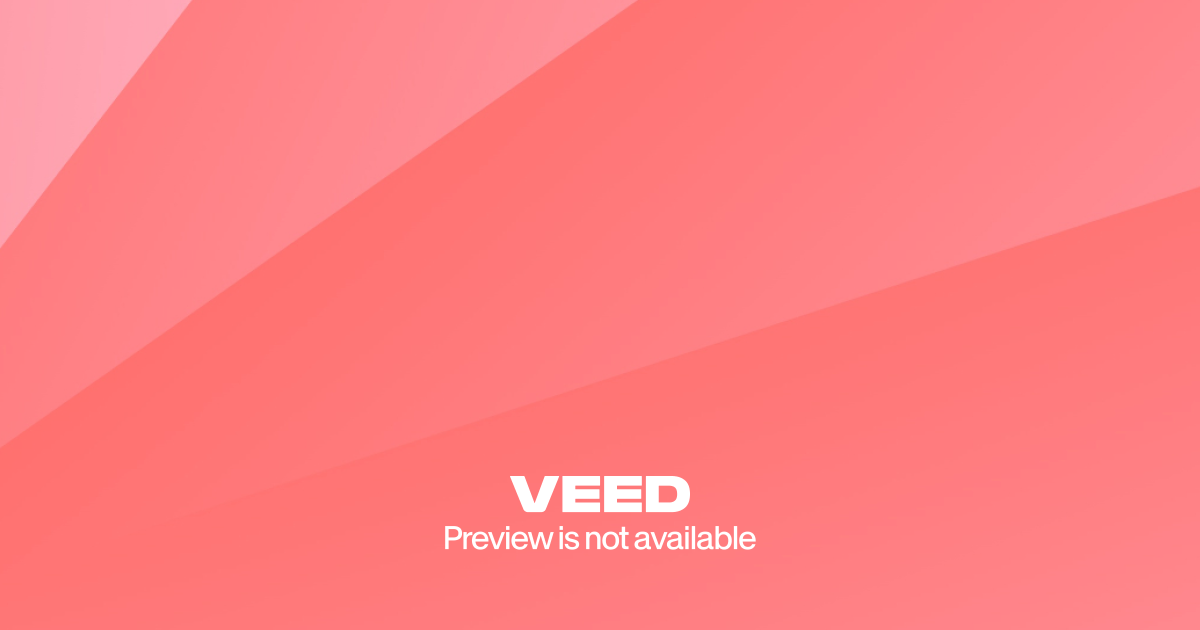
 www.veed.io
Konunun altına devam ediyorum. Bugün 17 Ekim 2024 perşembe. Yani bunu paylaşmamın üstünden yaklaşık 1 yıl geçmiş. O dönemde Monterey güncel bir işletim sistemi olabilir lakin şu an güncelliğini yitirmiş durumda. Üstünde Ventura, Sonoma, Sequoia çıktı. Bende oclp sayesinde bu Skylake laptopu Sequoia'ya güncelledim. Monterey de çalışan her şey Sequoia da çalışmaktadır. Bilginiz olsun.
www.veed.io
Konunun altına devam ediyorum. Bugün 17 Ekim 2024 perşembe. Yani bunu paylaşmamın üstünden yaklaşık 1 yıl geçmiş. O dönemde Monterey güncel bir işletim sistemi olabilir lakin şu an güncelliğini yitirmiş durumda. Üstünde Ventura, Sonoma, Sequoia çıktı. Bende oclp sayesinde bu Skylake laptopu Sequoia'ya güncelledim. Monterey de çalışan her şey Sequoia da çalışmaktadır. Bilginiz olsun.

Bunun yanında Wi-Fi için airportitlwm kexti Sequoia da desteklenmediğinden itlim ve heliport uygulaması kullanılacaktır. EFI içinde de mevcuttur. EFI'yi biraz düzenledikten sonra atacağım. Beklemede kalın. Yalnız size bir uyarı Ventura ve daha üstü sürümleri kurmak istiyorsanız biraz işler karışıyor. Merak etmeyin bir rehber yayınlayacağım. Ona göre takip ederseniz sorun çıkacağını sanmıyorum. İyi sosyaller.
25 Ekim 2021 - 9 Eylül 2024
Apple bugün Monterey için RC güvenlik güncellemesini yayınlamadı, bu da artık desteklenmediği anlamına geliyor. Apple acil bir güncelleme ile bizi her zaman şaşırtabilir, ancak tüm işaretler bugün Monterey'in öldüğünü gösteriyor.Monterey 12.7.6 artık son sürümdür
1- GTX950M NVIDIA harici ekran kartı.
2- Intel i7 6700HQ bir işlemci ve eski piyasa adıyla konuşmak istersek Skylake bir işlemcidir kendisi.
3- ALC269 bir ses kartı.
4- chicony USB 2.0 yerleşik laptop kamerası.
5- Intel marka bir Wi-Fi kartı.
6- RTL 8411b PCI gigabit Ethernet kartı.
7- Realtek 8411b kart okuyucu (Apple tarafında yerleşik kart okuyucu olarak tanıtılmıştır.)
8- SMBus destekli bir touchpad (multitouch özellikleri çok güzel bir şekilde çalışıyor.)
9- N550RC BAT-3 orijinal Monster pili.
10- Intel Bluetooth kartı.
Genel olarak donanımlarımız bunlardır. Bu rehber biraz uzun olacak zira yaşadığım bu macerayı sizlere anlatmadan geçersem kendime büyük haksızlık yapmış olurum. İlk olarak Hackintosh yapacaksanız ve bilgisayarda halihazırda Windows veya başka bir sistem bulunuyorsa hiçbir şekilde işletim sisteminin kurulu olduğu diski bölüntülemekle uğraşmayın. Yapacağınız şey 480GB bir SSD alıp bilgisayarınızın HDD yuvasına takmak olsun. İşletim sisteminizi taktığınız SSD'ye kurun ve o şekilde kullanın. SSD'yi çıkaracaksanız BIOS'un boot sıralamasını değiştirir ve birinci sıraya Windows'u koyarsınız SSD'yi çıkartınca otomatik olarak MacOS'de çıkmış olur. bu bilgisayara kurulacak macOS işletim sistemleri şunlar;
1- Ventura (Skylake'den Ventura'ya kolay geçiş adlı makalede bu konuya değinilmiştir. Ama ben Monterey'den Ventura'ya geçmenizi önermiyorum. Zira kextler içerisinde bulunan airportitlwm kexti Monterey'e uygun olacak şekildedir.)
2- Monterey (şu anda bilgisayar içerisinde bulunan işletim sistemi. EFI ile otomatik bir şekilde kurulum yapabililirsiniz. İçiniz rahat olsun.)
3- Big Sur (Config'deki airportitlwm dosyasını Big Sur için olacak şekilde değiştirirseniz bir sorun yaşayacağınızı zannetmiyorum zira ben bizzat denedim)
Daha altı sürümleride denemek mümkün ama benim önerim Monterey ve Big Sur'dur. Bilgisayara kurulumu nasıl yapacağınızı bilmiyorsanız:
[Rehber] OpenCore ile adım adım macOS kurulumu ve macOS Ventura Intel ve AMD kurulum imajı - osxinfo.net: Hackintosh Türkiye destek platformu.
macOS Monterey Intel ve AMD kurulum imajı - osxinfo.net: Hackintosh Türkiye destek platformu.
macOS Big Sur Intel ve AMD kurulum imajı - osxinfo.net: Hackintosh Türkiye destek platformu.
Linklerinde verilen yazılara bakabilirsiniz. EFI hazırlanırken verilen adımlar tamamiyle yapılmıştır ve birçok kezde kontrol edilmiştir. Normal şartlarda kurulum yapıldıktan sonra batarya bana hiçbir şekilde gelmedi yani bataryanın şarjda olur olmadığı gözükmüyordu ben de GitHub - bugrasrt/Monster-Hackintosh: Monster Abra A5 v9.1.2 Monterey Hackintosh adresinde bulunan EFI'deki SSDT-batt dosyasını ve yamaları aldım ve batarya görünür oldu.
Bu bataryayı tanıtmak için rahat 30 gün uğraştım çünkü nereden bilebilirdim ki bu SSDT-batt dosyasının bana uyabileceğini
çalışanlar
1- Intel HD530 grafik kartı ve grafik hızlandırma devrede.
2- HDMI ses ve görüntü çalışıyor. Ses taktığınız cihazdan geliyor merak etmeyin.
3- Ethernet ve Intel Wi-Fi kartı.
4- kamera.
5- F1, F7, F11 sırasıyla touchpadi açıp kapatma, Windows'ta ekran paylaşım tuşu MacOS'de bir özelliği yok ve uçak modu FN tuşları hariç bütün FN tuşları çalışmaktadır. Parlaklık ayarlama tuşları da çalışmaktadır.
6- uyku yukarıda yeterince bahsettiğimden detaya fazla girmiyorum. Ekranı kapatınca biraz bekledikten sonra (30sn civarı) otomatik uykuya girer.
7- batarya göstergesi (bozuk bataryayı çıkartıp bu altı yıllık bilgisayara orijinal Monster bataryası aldım. Bilgisayar 9. yılına girecek artık. Yani bu konuda içiniz rahat olsun.
8- klavye parlaklık ayarlama.
9- SMBus touchpad (multitouch hareketleri çalışmaktadır.)
10- Realtek kart okuyucu (sistem tarafından yerleşik kart okuyucu olarak tanıtılmıştır.)
11- mikrofon ve ses göstergeleri (Apple ALC kexti ile sorunsuz bir şekilde tanıtılmıştır. Loyout ID = 29)
12- USB portları yamalanmıştır. Güzel bir şekilde çalışmaktadır.
13- Intel Power gadget yapılmıştır yani işlemci güç yönetimi. Ara ara 60'ı geçse de genelde 50 ve 45'lerde gezinmektedir.
14- ekran yansıtma ve Apple iCloud gibi sistemler çalışmaktadır. Orijinalini aratmıyor resmen.
15- Bluetooth (dosya transferi yapılabilir.)
kextler ve OpenCore sürümü günceldir.
HDMI MacBook Pro 13,3 seçiliyken çalışmamaktaydı. O yüzden SMBus sürümünü 13,1 e çektim.
Çalışmayanlar:
1- GTX950M (Optimus macOS bilmez ve tanımaz. Devre dışı bırakılmıştır.)
2- F1, F7, F11 fonksiyon tuşları. (pek de önemli olduğunu sanmıyorum ama yine de belirtmek istedim.)
Bunun yanında OpenCore teması çok tekdüze olduğundan değiştirdim. Kullandığım tema resimlerde bulunmaktadır. Tema için;
@tristessehivernale adlı kullanıcıya çok teşekkür ederim.
Ana OpenCore teması içerisinde bulunmaktadır. Değiştirmek isteyen değiştirebilir. EFI linki gelişmelere göre güncellenecektir. İyi sosyaller. EFI linki:
Efi - Google Drive
Güle güle kullanın.
OpenCore sürümü 0.93
OpenCore sürümü en yakın zamanda 0.94'e güncellenecektir. Birkaç kext eklemesi daha yapılacaktır. İsteyene göre chime (açılış sesi) olan ve olmayan versiyonunu ayrı ayrı paylaşacağım. İyi sosyaller.
------------------------------------------------------------------------------------------------------------
güncelleme
EFi dosyası güncellendi ve detaylı kurulum eklendi. Ayrıntılı kuruluma bakmak ve EFİ'nin güncel versiyonunu indirmek için bu mesaja tıkla.
-------------------------------------------------------------------------------------------------------------------------------------------------------------------------------
OpenCore 0.93'ten 0.94'e güncelleme videolu rehber
Bildiğiniz gibi birkaç hafta önce 0.94 OpenCore sürümü çıkmıştı. Bu rehberde attığım Config'i hatasız bir şekilde nasıl OpenCore 0.94 sürümüne güncelleyebileceğimizi anlatacağım. Siz de bu şekilde kendi efinizin sürümünü yükseltebilir ve doğruluğunu kontrol edebilirsiniz. Özellikle OpenCore güncellerken hata alanlar (0.93'ten 0.94'e geçişte) için güzel bir anlatım olduğunu düşünüyorum. İyi seyirler.
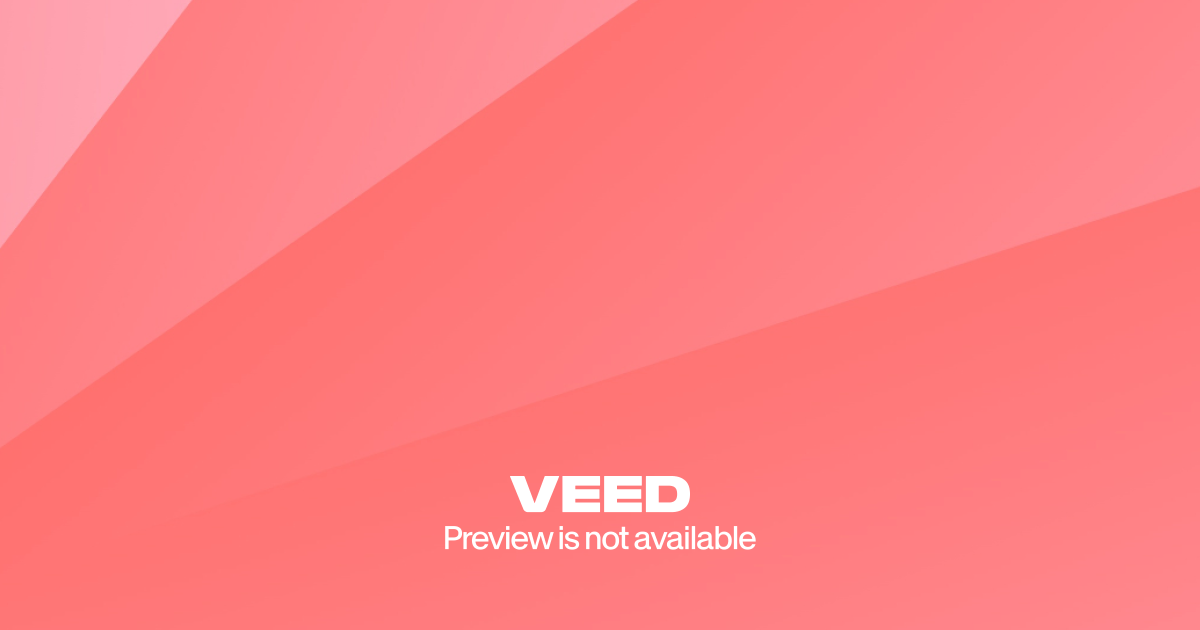
Opencore EFİ Güncelleme
Bunun yanında Wi-Fi için airportitlwm kexti Sequoia da desteklenmediğinden itlim ve heliport uygulaması kullanılacaktır. EFI içinde de mevcuttur. EFI'yi biraz düzenledikten sonra atacağım. Beklemede kalın. Yalnız size bir uyarı Ventura ve daha üstü sürümleri kurmak istiyorsanız biraz işler karışıyor. Merak etmeyin bir rehber yayınlayacağım. Ona göre takip ederseniz sorun çıkacağını sanmıyorum. İyi sosyaller.
25 Ekim 2021 - 9 Eylül 2024
Apple bugün Monterey için RC güvenlik güncellemesini yayınlamadı, bu da artık desteklenmediği anlamına geliyor. Apple acil bir güncelleme ile bizi her zaman şaşırtabilir, ancak tüm işaretler bugün Monterey'in öldüğünü gösteriyor.Monterey 12.7.6 artık son sürümdür
Dosya Ekleri
-
 m_monster-abra-a5-v6-1-6.jpeg16 KB · Görüntüleme: 75
m_monster-abra-a5-v6-1-6.jpeg16 KB · Görüntüleme: 75 -
 Ekran Resmi 2023-08-16 23.19.52.png51,3 KB · Görüntüleme: 61
Ekran Resmi 2023-08-16 23.19.52.png51,3 KB · Görüntüleme: 61 -
 Ekran Resmi 2023-08-16 23.36.04.png291,7 KB · Görüntüleme: 68
Ekran Resmi 2023-08-16 23.36.04.png291,7 KB · Görüntüleme: 68 -
 Ekran Resmi 2023-08-16 23.36.44.png736 KB · Görüntüleme: 73
Ekran Resmi 2023-08-16 23.36.44.png736 KB · Görüntüleme: 73 -
 Ekran Resmi 2023-08-16 23.37.32.png85,6 KB · Görüntüleme: 67
Ekran Resmi 2023-08-16 23.37.32.png85,6 KB · Görüntüleme: 67 -
 Ekran Resmi 2023-08-16 23.38.36.png58,1 KB · Görüntüleme: 69
Ekran Resmi 2023-08-16 23.38.36.png58,1 KB · Görüntüleme: 69 -
 Ekran Resmi 2023-08-16 23.38.07.png71,5 KB · Görüntüleme: 67
Ekran Resmi 2023-08-16 23.38.07.png71,5 KB · Görüntüleme: 67 -
 preview_ui.jpeg26,7 KB · Görüntüleme: 71
preview_ui.jpeg26,7 KB · Görüntüleme: 71
Son düzenleyen: Moderatör: